MastercamX9软件安装教程
MastercamX9软件安装教程
[名称]:MastercamX9
[大小]:2.33GB
[语言]:简体中文
[适用系统]:win7,win8,win10,win11 64位系统
[简介]:Mastercam是一款高效专业的实用型CAD/CAM设计辅助工具,功能强劲,操作简便,能够帮助用户轻松设计各种复杂的曲线、曲面零件、刀具路径,Mastercam提供了强大的转变和Mill-Turn功能,能够提高了刀具路径设计的效率。
![]()
百度网盘下载链接:
MastercamX9 Win版64位下载地址:
https://pan.baidu.com/s/1nDvg26iri03x4XwT0tr6vw
提取码:6666
![]()
安装步骤:
1、将下载好的安装包 鼠标右击,选择 解压
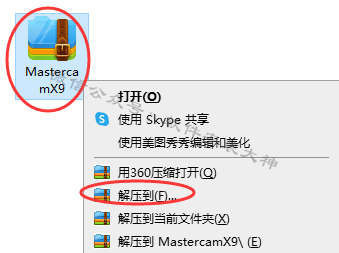
2、解压得到一个安装文件夹,打开它
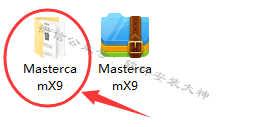
3、继续mastercam文件夹
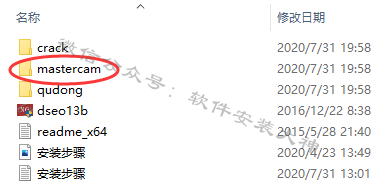
4、鼠标右击 setup,选择 以管理员身份运行
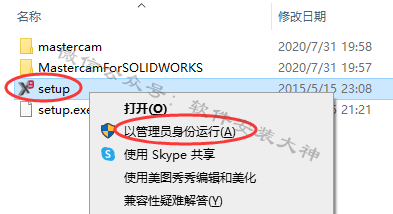
5、点击 Mastercam Installation
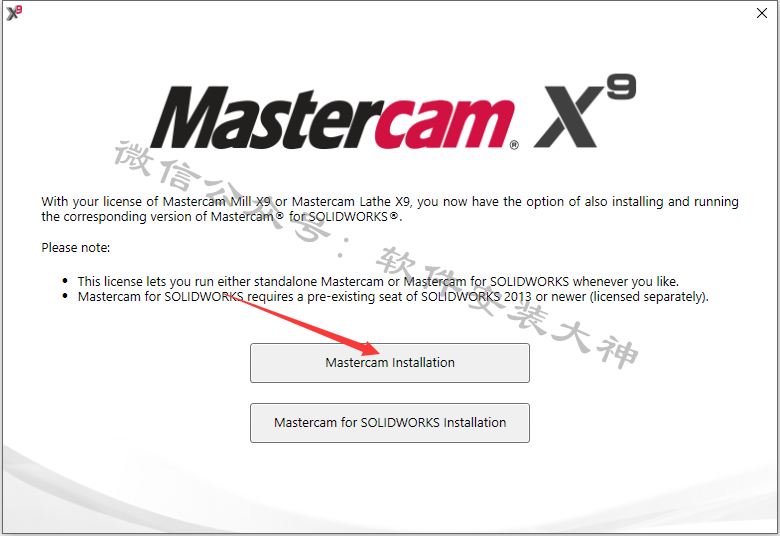
6、点击 ✔
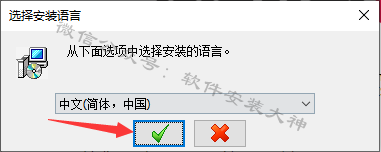
7、点击 Mastercam X9 安装
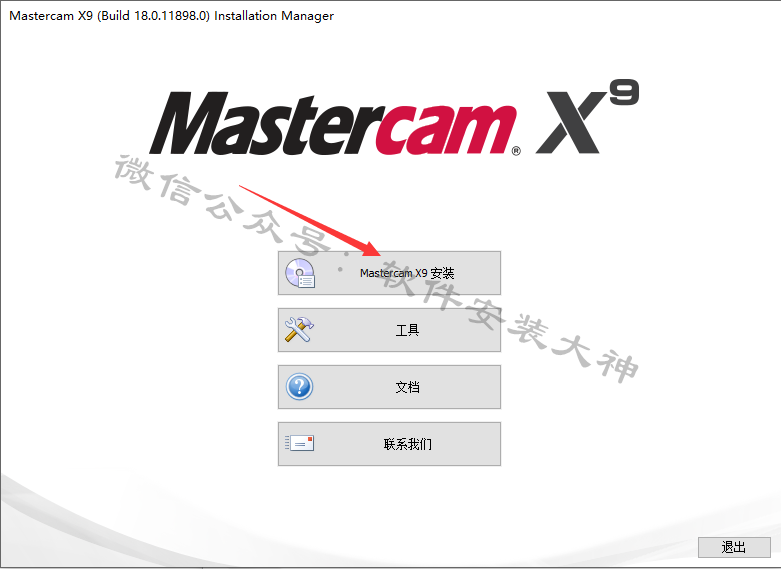
8、都勾选上,点击 下一步
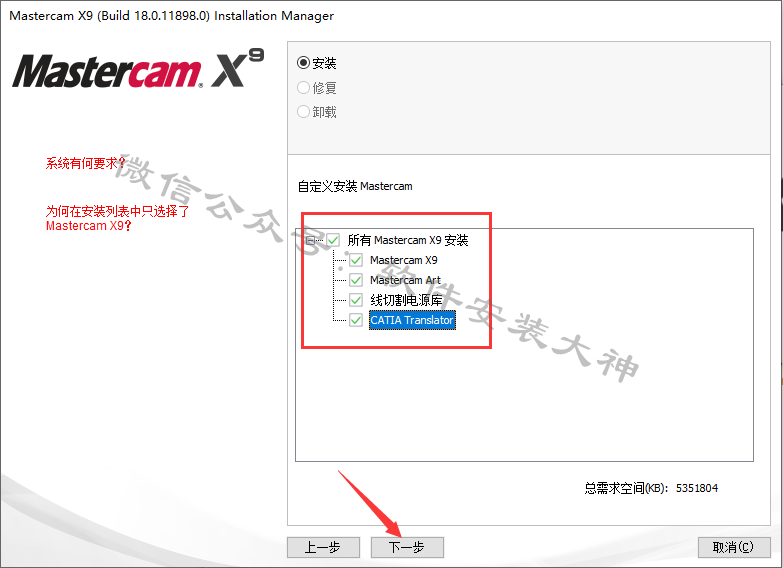
9、点击 配置
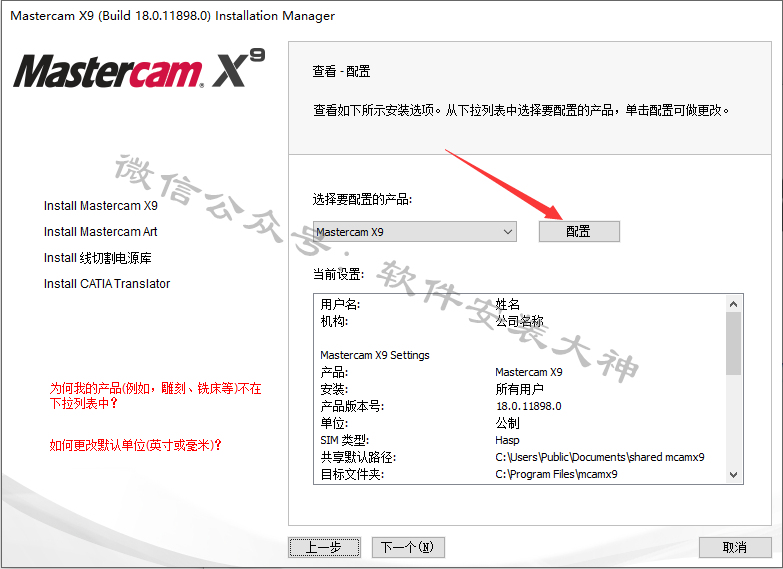
10、用户名和公司名称随便填写,然后分别点击文件夹图标,选择安装位置,选择同一个文件夹,然后点击 执行
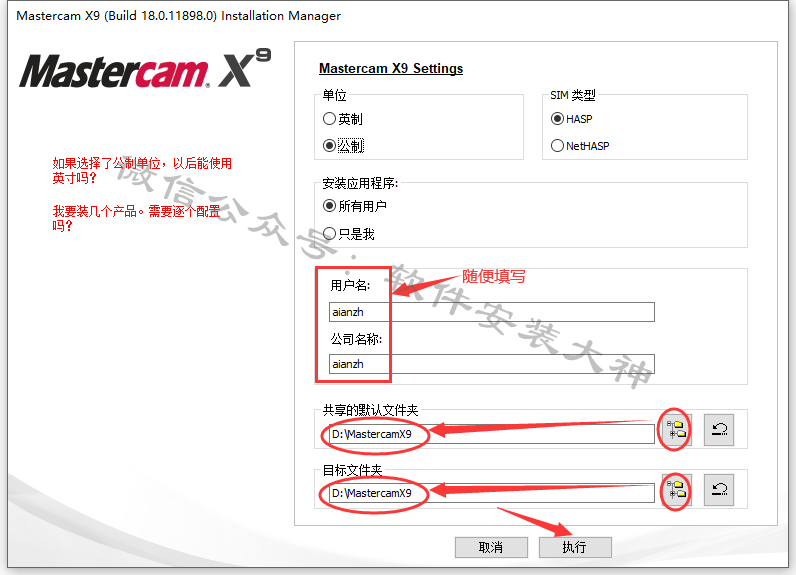
11、点击 下一步
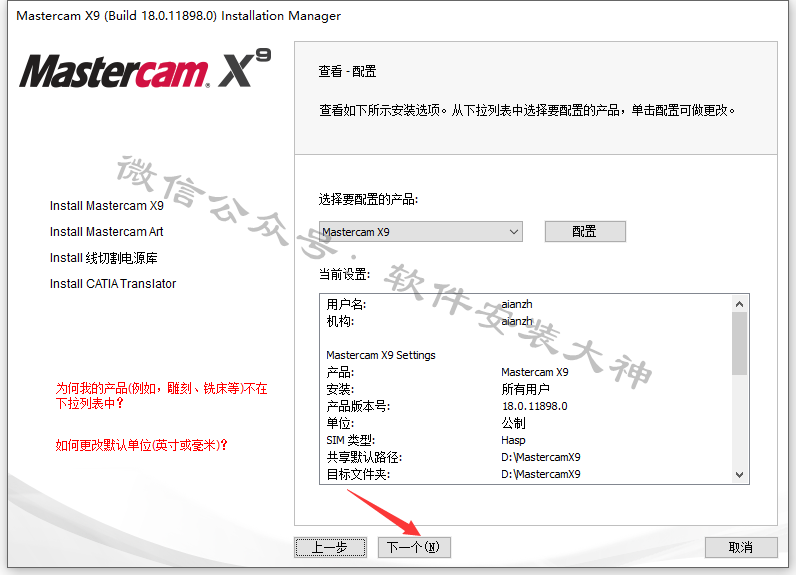
12、跳出此提示,点击 ✔
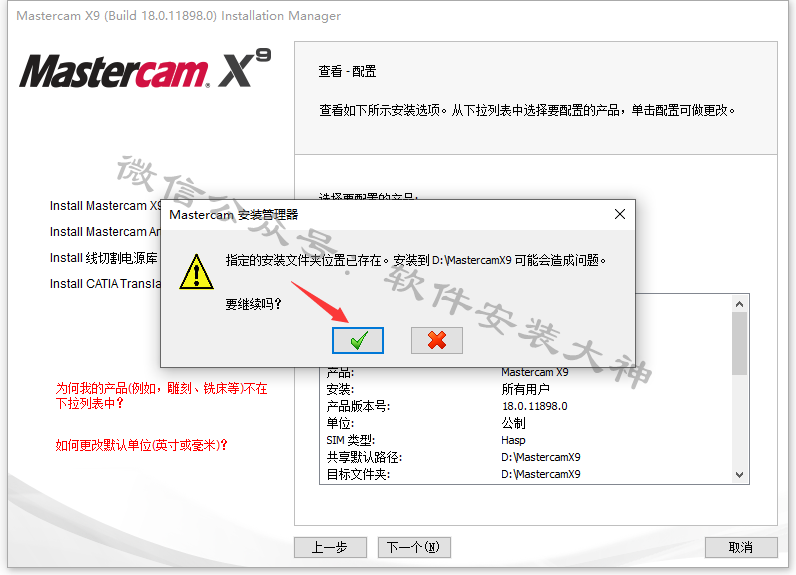
13、勾选 是,我接受… 然后点击安装
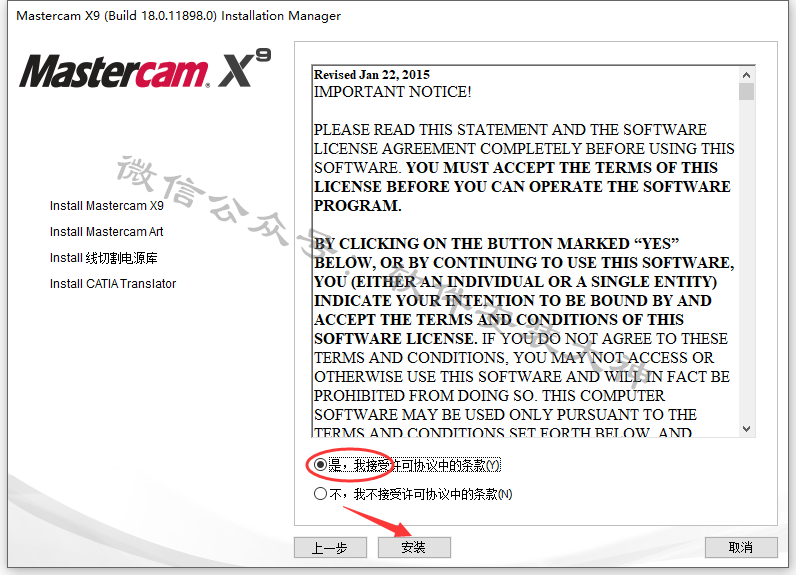
14、安装中,耐心等待
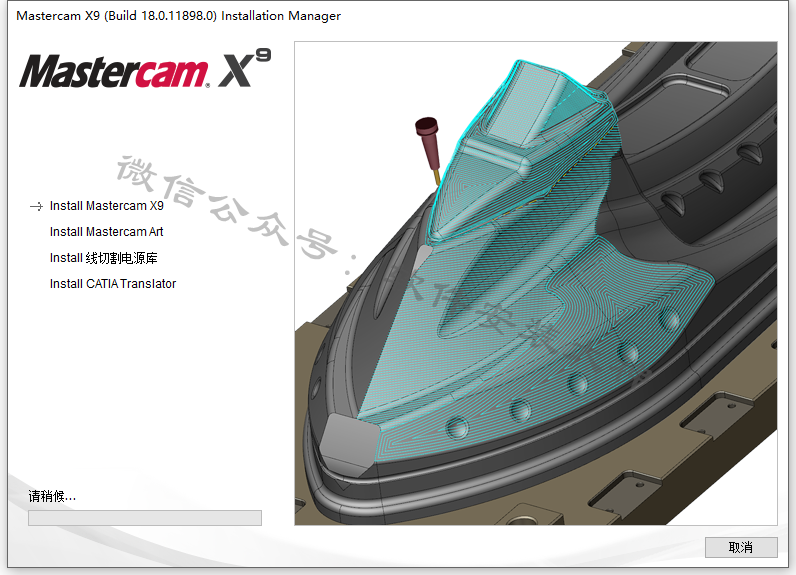
15、安装结束,取消勾选,点击 退出
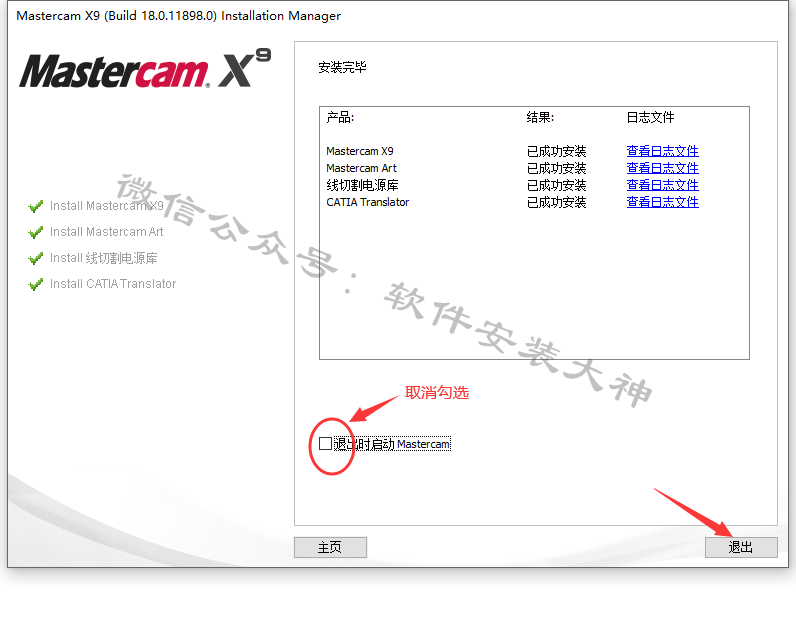
16、此界面也可以关掉了
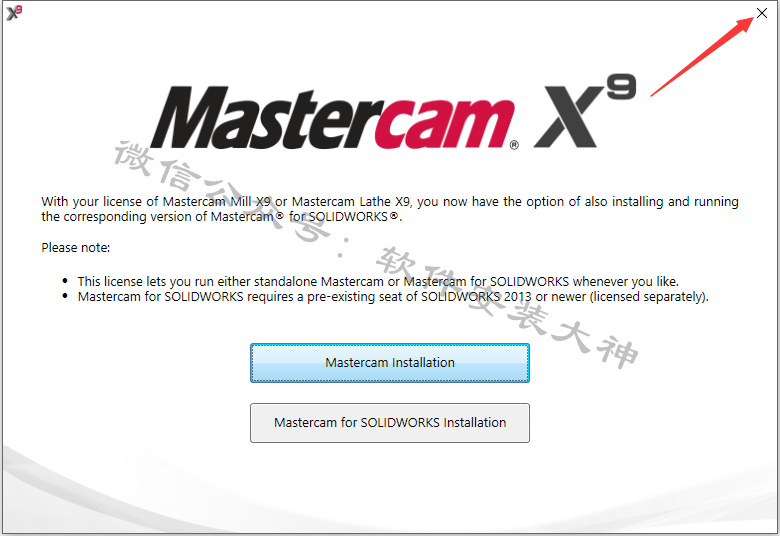
17、返回开始解压出来的安装文件夹,继续打开 qudong文件夹
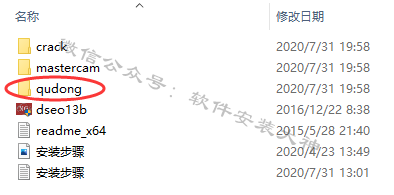
18、双击打开 mcam_X5_X7_hasp_SSQ
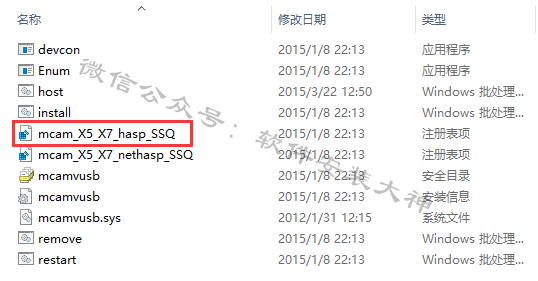
19、点击 是
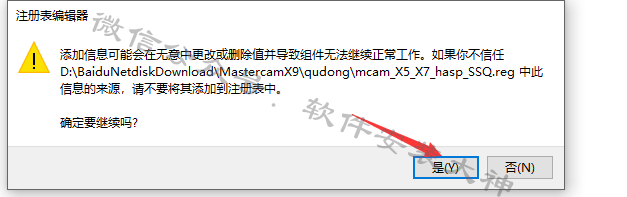
20、点击 确定
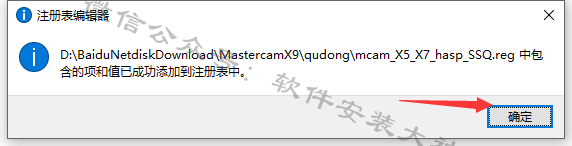
21、windows10系统需要先设置禁用驱动程序强制签名,设置完成后方可继续安装,需要重启电脑,请先确保要保存的文件都保存了。(win7系统不需要,直接跳到第27步)。鼠标右击开始菜单,选择设置
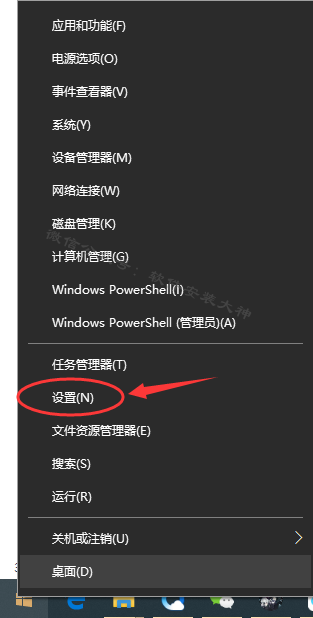
22、选择 更新和安全
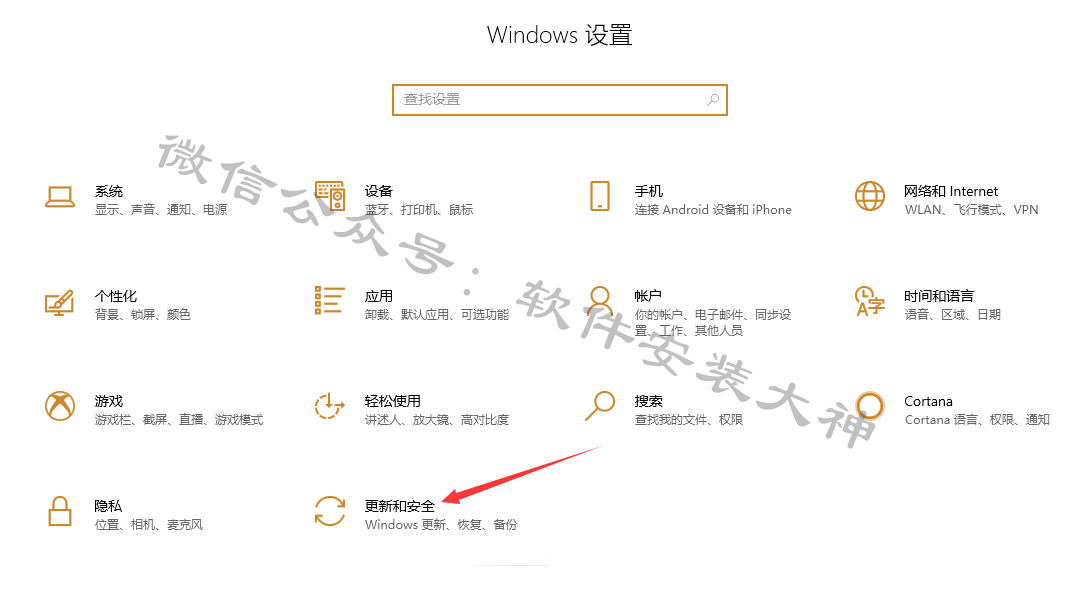
23、选择 恢复,点击高级启动下面的 立即重新启动
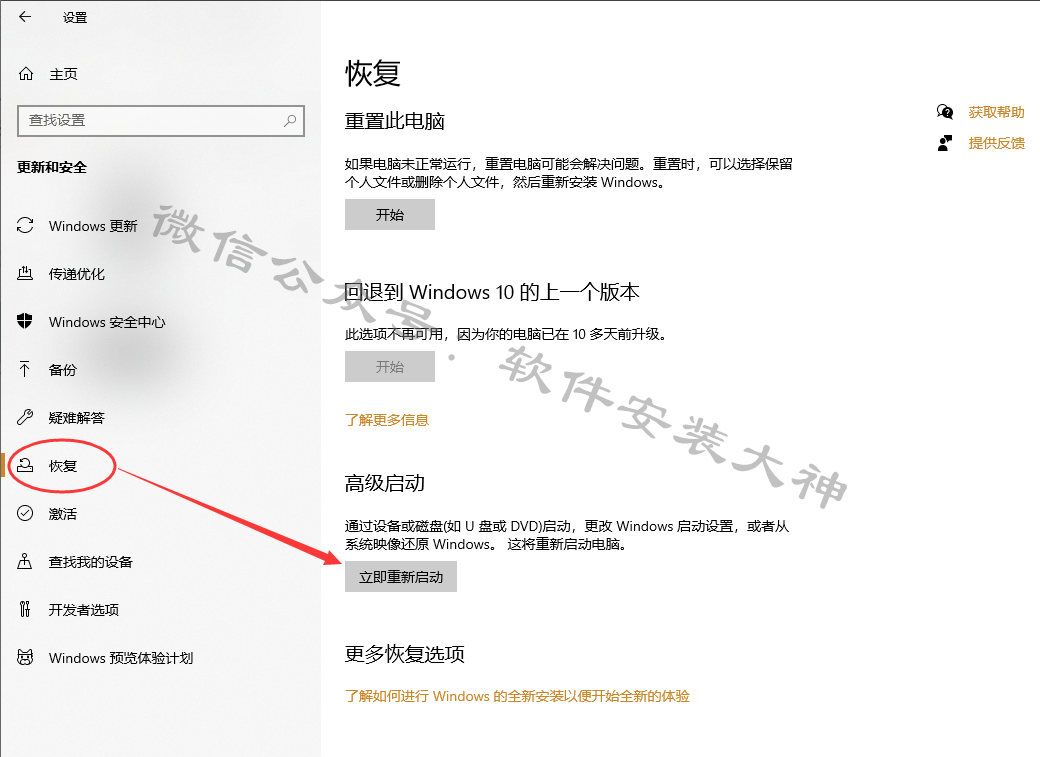
24、选择 疑难解答
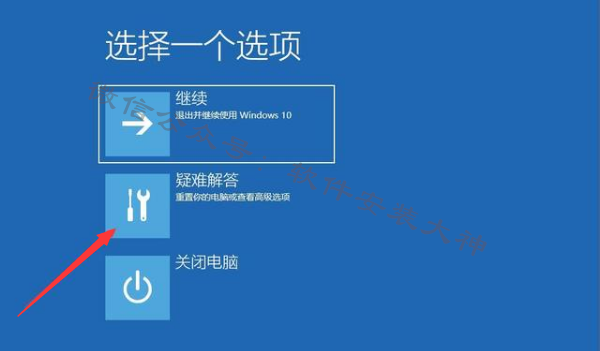
25、选择 高级选项
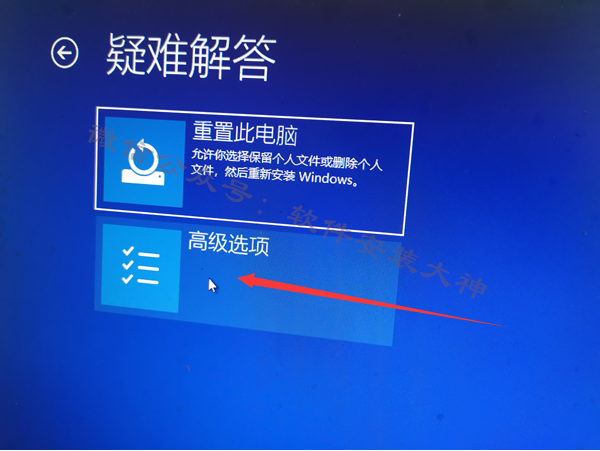
26、选择 启动设置
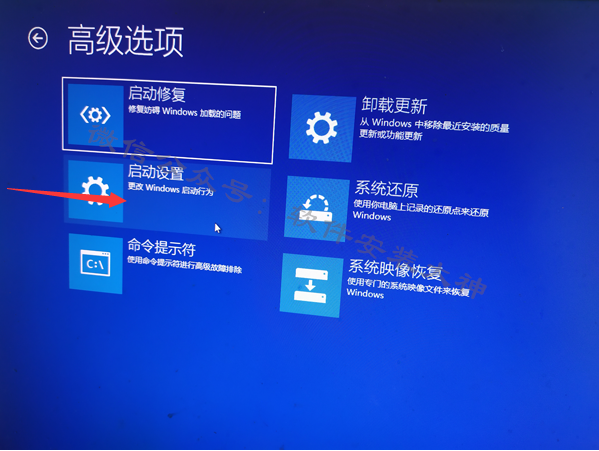
27、点击 重启
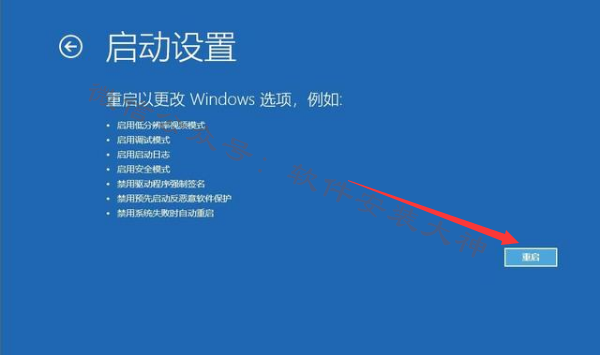
28、按一下键盘上的数字 7,电脑自动重启。
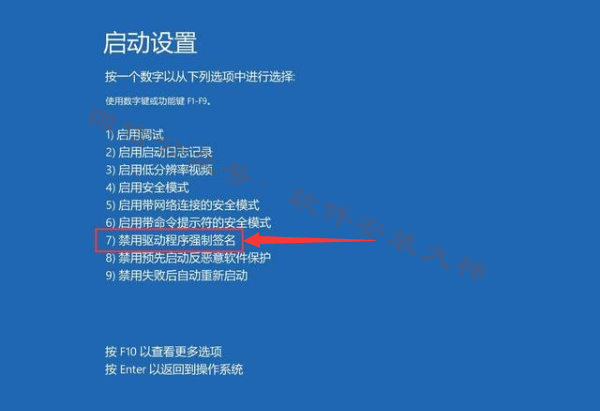
29、打开开始解压出来的安装文件夹,继续打开 qudong文件夹
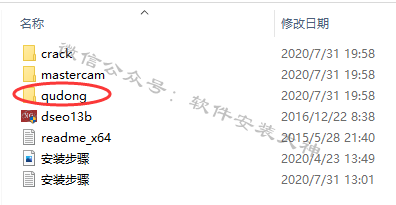
30、双击打开 mcam_X5_X7_nethasp_SSQ
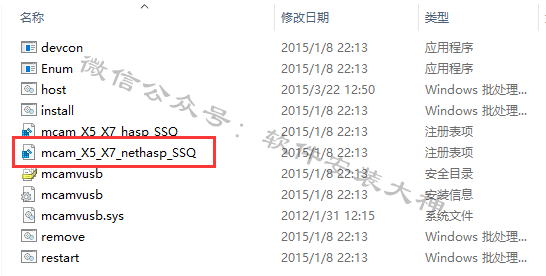
31、点击 是
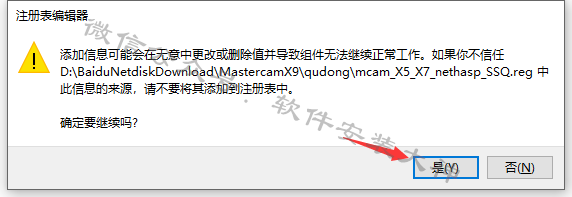
32、点击 确定
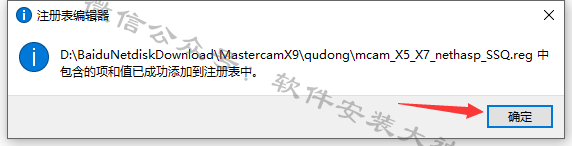
33、还是在qudong文件夹,找到 mcamvusb.inf 文件,注意它在电脑的位置,马上需要用到它
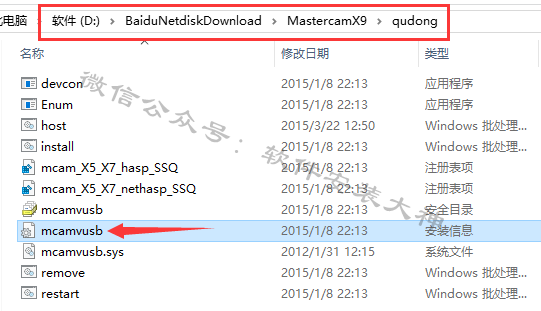
34、右击开始菜单,点击 运行
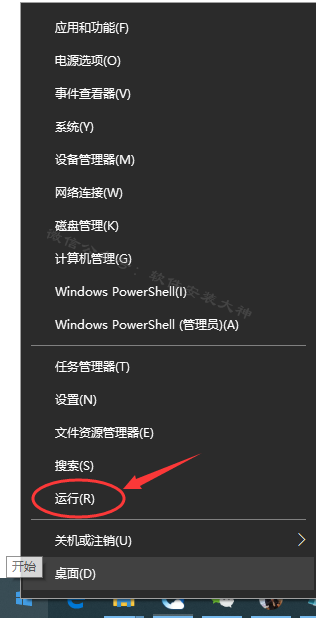
35、输入:hdwwiz 点击 确定
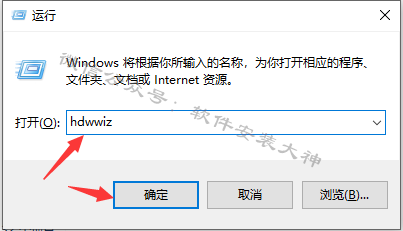
36、跳出此界面,点击 下一步
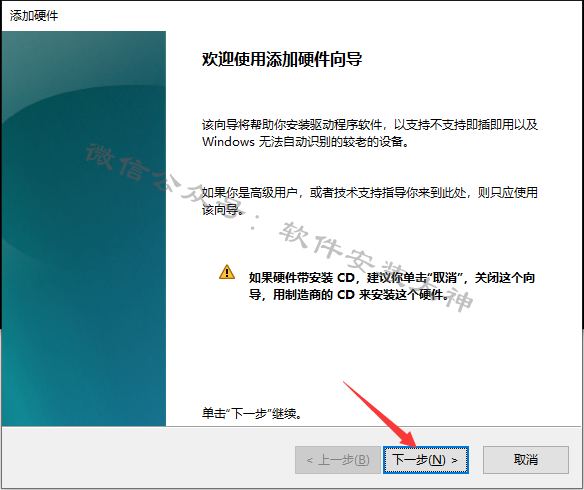
37、选择 安装我手动从列表选择的硬件,然后点击 下一步
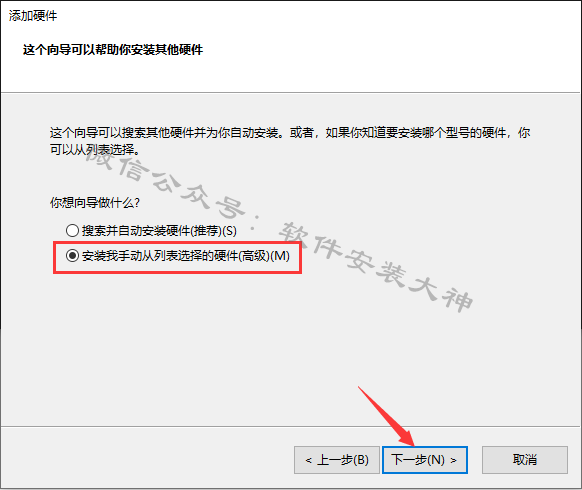
38、显示所有设备,下一步
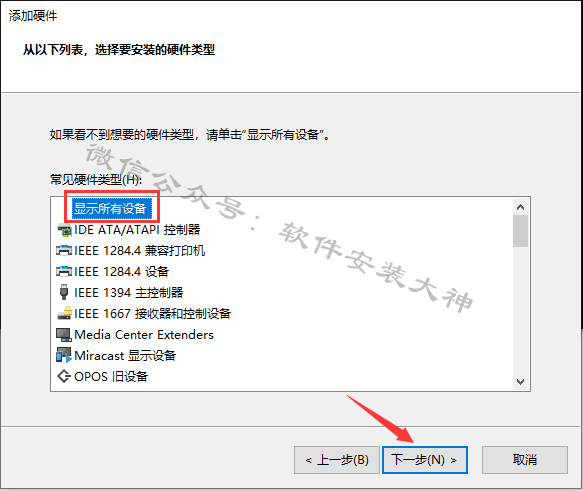
39、点击 从磁盘安装
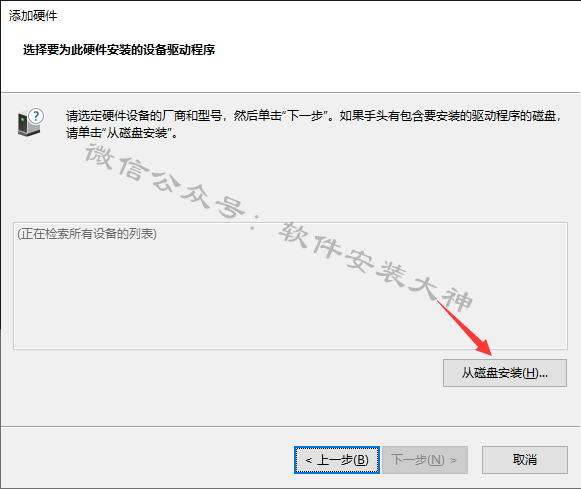
40、点击 浏览
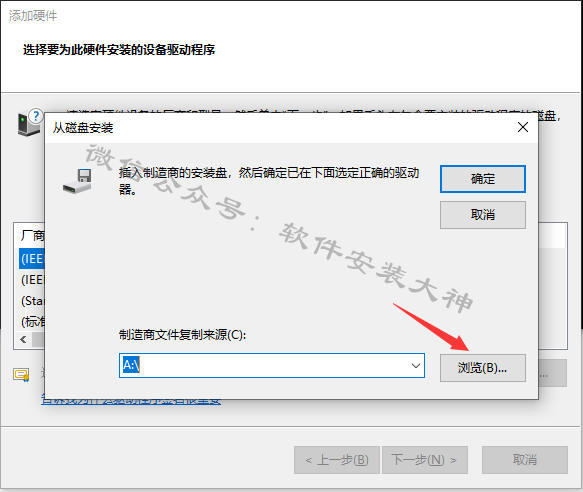
41、按照第33步记住的 multikey.inf 文件位置,找到它,选择打开
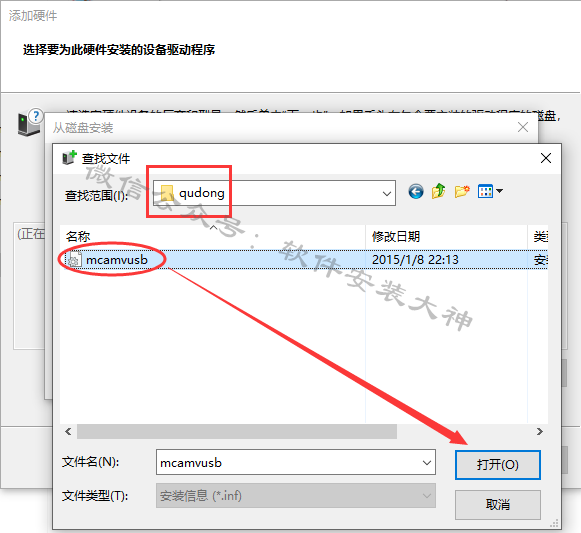
42、找到选择后,确定
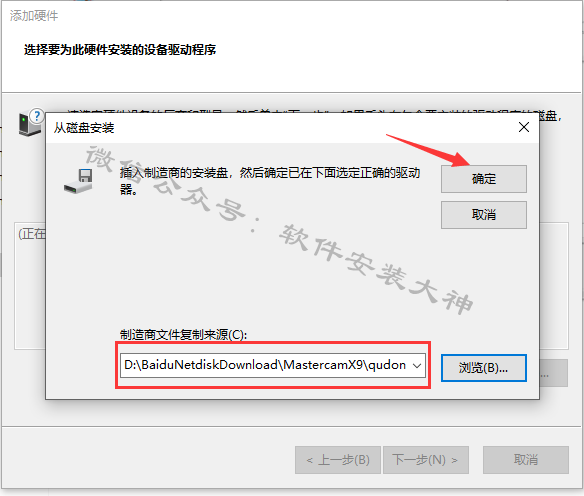
43、点击 下一步
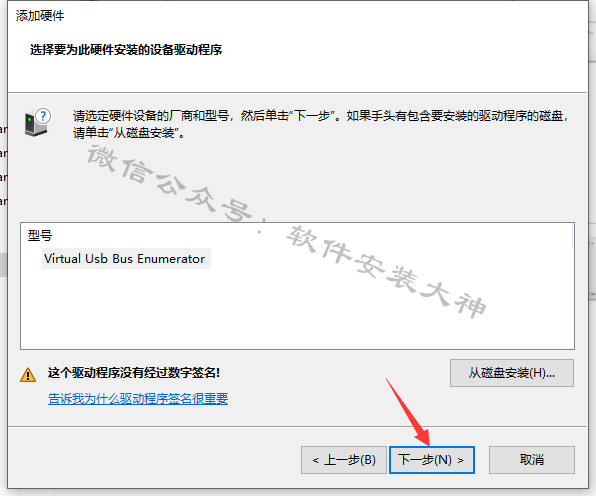
44、下一步
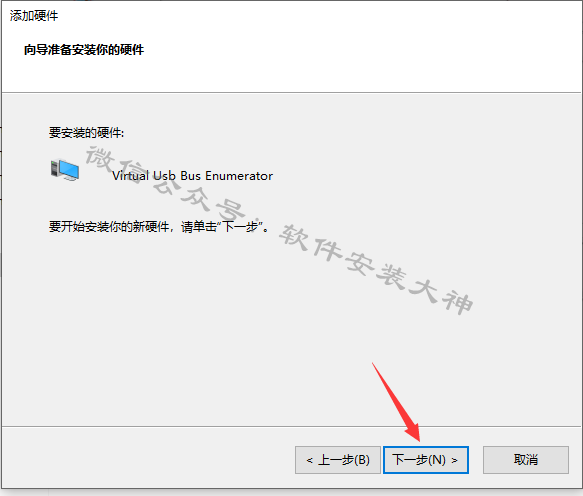
45、选择 始终安装此驱动程序软件
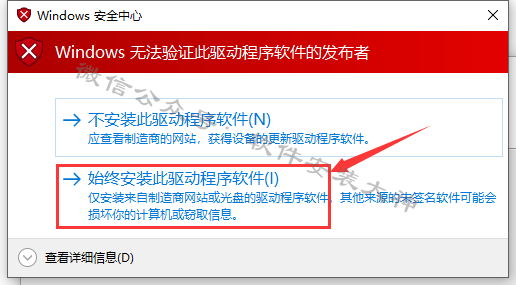
46、安装完成
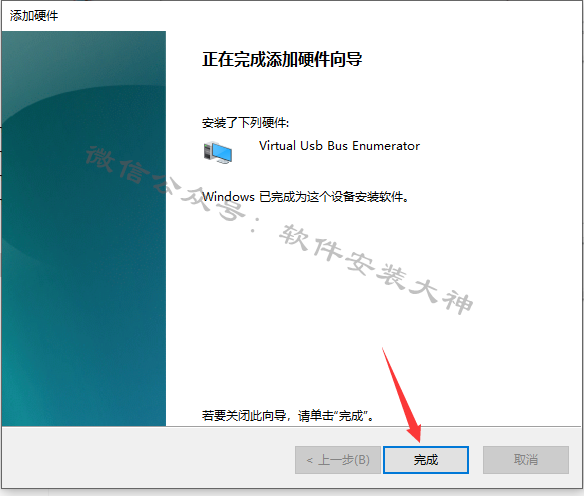
47、返回开始解压出来的安装文件夹,打开 crack文件夹
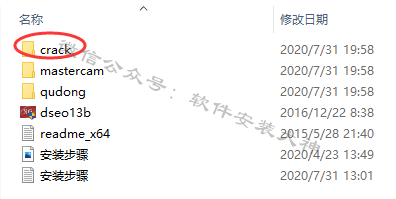
48、复制里面的四个文件
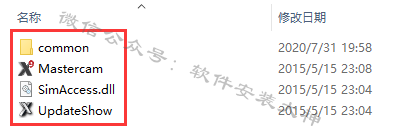
49、在电脑桌面找到刚安装好的Mastercam软件,鼠标右击软件图标,选择 打开文件所在的位置,就打开了Mastercam的安装目录文件夹了
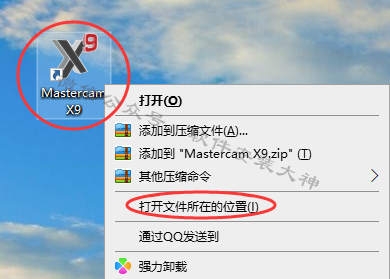
50、将刚才复制的 四个文件 粘贴 到里面,选择替换
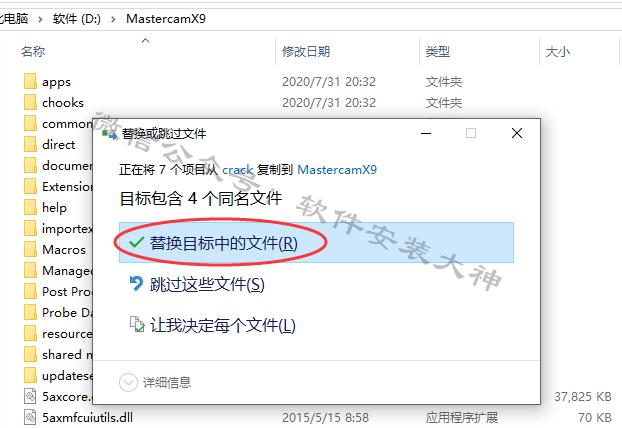
51、打开软件
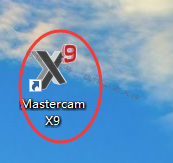

52、勾选 我不选择此时参加
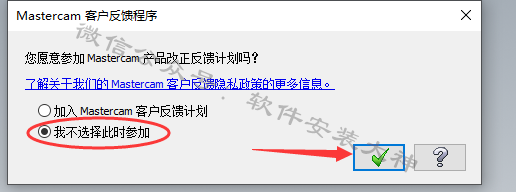
53、OK,软件安装完成
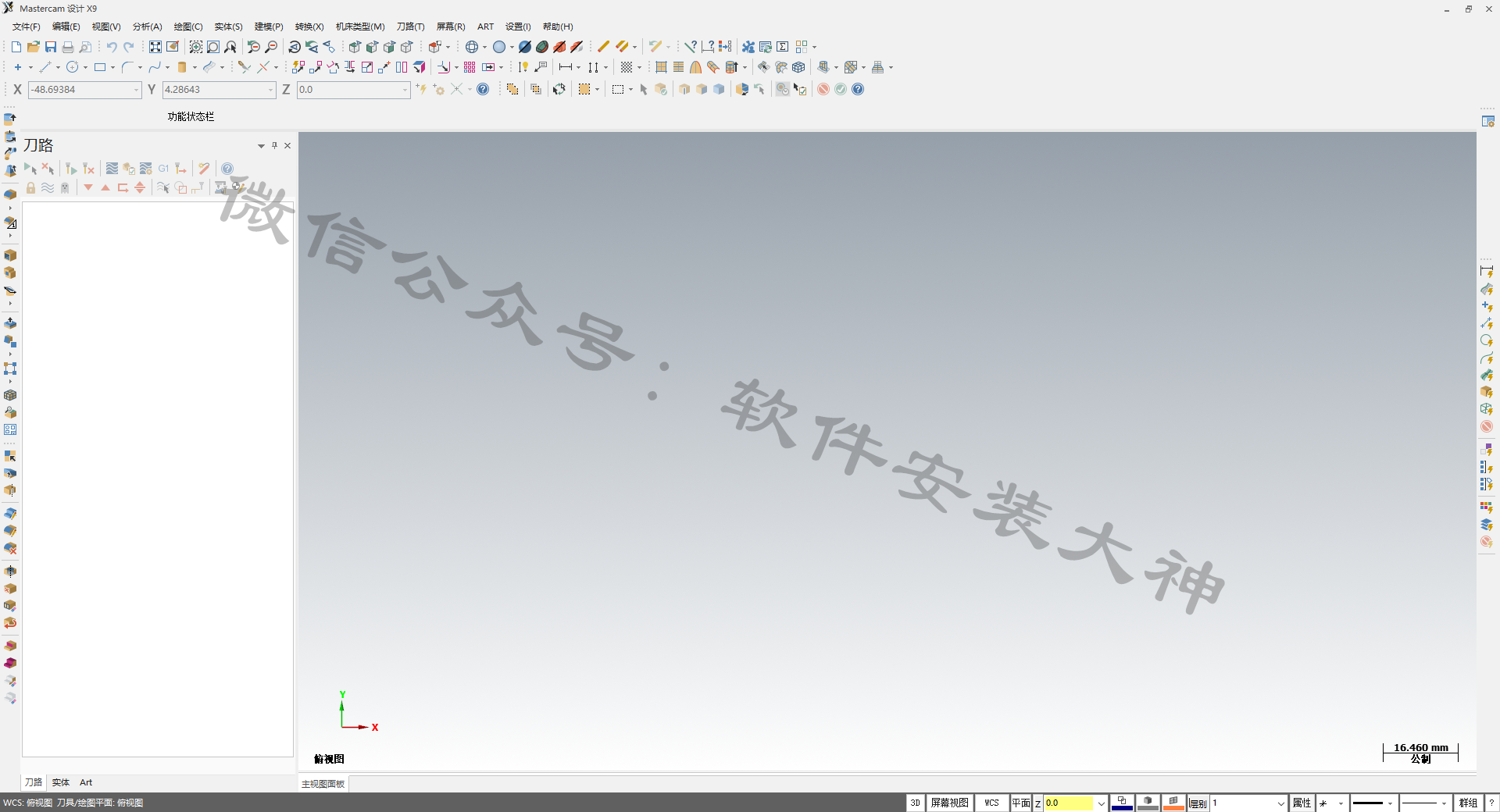
![]()
